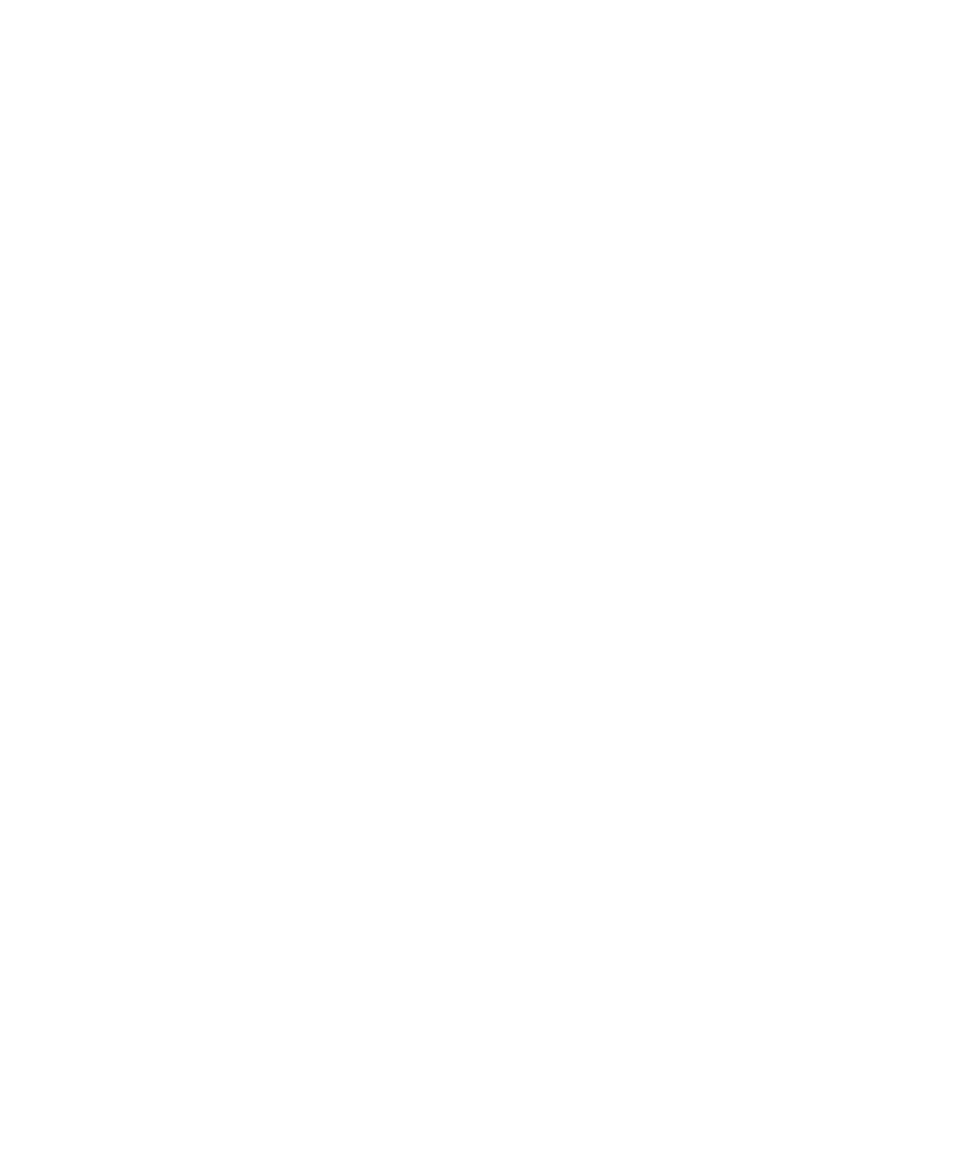
VPN 設定
管理者が設定したオプションによっては、この機能がサポートされていない場合があります。
VPN プロファイルについて
VPN プロファイルには、VPN にログインするために必要な情報が含まれています。 Wi-Fi® 対応 BlackBerry® デバ
イスをお使いで、組織が VPN を使用してネットワークへのアクセスを制御している場合、Wi-Fi ネットワークを使
用して VPN にログインし、組織のネットワークにアクセスできることがあります。 組織によっては、デバイス上で
複数の VPN プロファイルを使用している場合もあります。 VPN プロファイルの詳細については、管理者に問い合わ
せてください。
VPN へのログインを行う前に
•
メールアカウントでこの機能をサポートする BlackBerry® Enterprise Server を使用する必要があります。 詳
細については、管理者に問い合わせてください。
•
Wi-Fi® 対応 BlackBerry デバイスをお使いの場合、デバイスが接続する Wi-Fi ネットワークで VPN への接続が
サポートされている必要があります。 詳細については、管理者に問い合わせてください。
•
ソフトウェアトークンを使用して VPN にログインする場合、ソフトウェアトークンがデバイス上にあり、VPN プ
ロファイルに表示されるソフトウェアトークン情報が正しくなければなりません。
VPN へのログイン
1. ホームスクリーンまたはフォルダ内で、オプションアイコンをクリックします。
2. [セキュリティのオプション]をクリックします。
3. [高度なセキュリティオプション]をクリックします。
4. [VPN]をクリックします。
5. [VPN を有効にする]チェックボックスをオンにします。
6. [ログイン]をクリックします。
VPN プロファイルのユーザー名とパスワードの変更
1. ホームスクリーンまたはフォルダ内で、オプションアイコンをクリックします。
2. [セキュリティのオプション]をクリックします。
3. [高度なセキュリティオプション]をクリックします。
4. [VPN]をクリックします。
5. VPN プロファイルをハイライトします。
6. メニューキーを押します。
7. [編集]をクリックします。
ユーザーガイド
セキュリティ
308
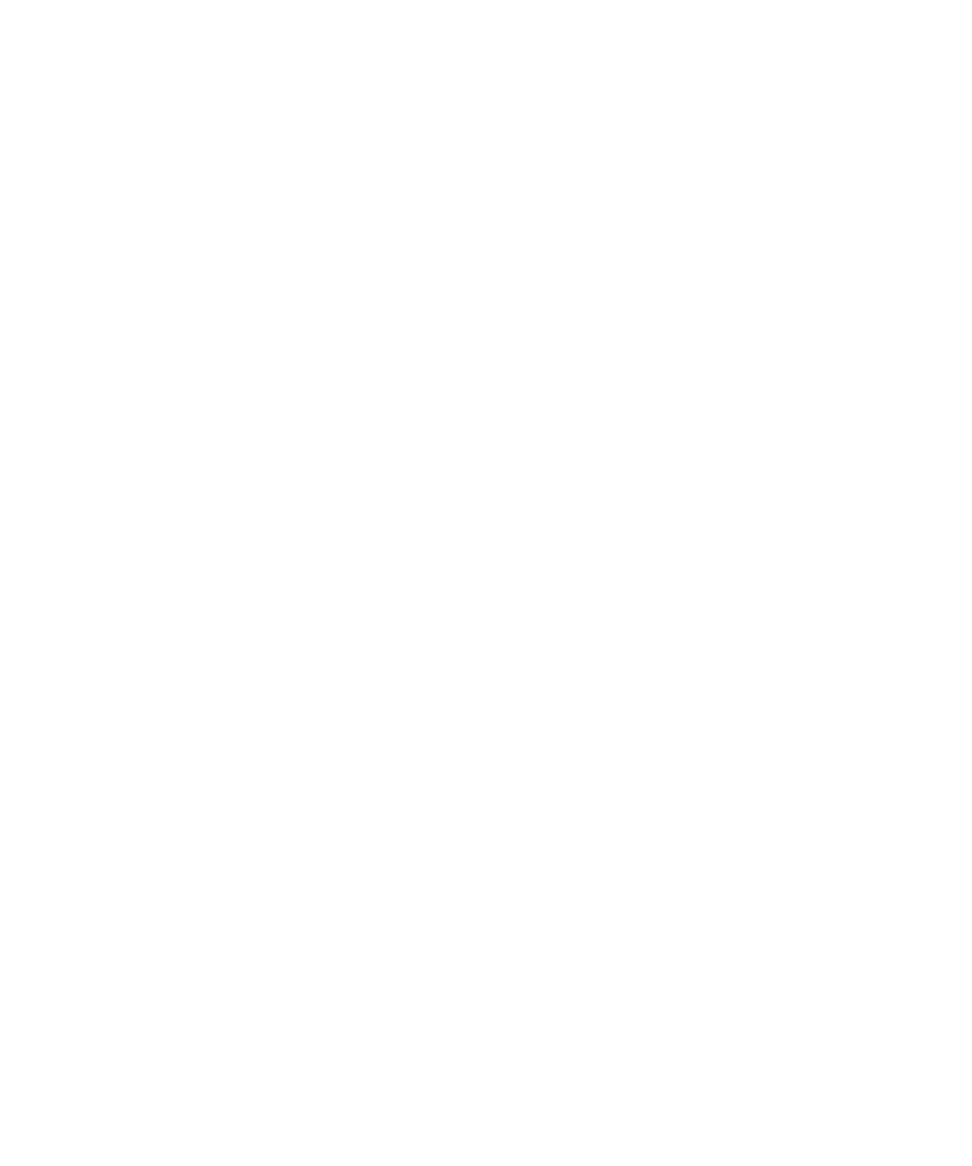
8. [ユーザー名]フィールドに新しいユーザー名を入力します。
9. [ユーザーパスワード]フィールドに新しいパスワードを入力します。
10. メニューキーを押します。
11.[保存]をクリックします。
VPN プロファイルのソフトウェアトークンの変更
このタスクを実行するには、使用するソフトウェアトークンを BlackBerry® デバイスにインストールする必要があ
ります。 詳細については、管理者に問い合わせてください。
1. ホームスクリーンまたはフォルダ内で、オプションアイコンをクリックします。
2. [セキュリティのオプション]をクリックします。
3. [高度なセキュリティオプション]をクリックします。
4. [VPN]をクリックします。
5. VPN プロファイルをハイライトします。
6. メニューキーを押します。
7. [編集]をクリックします。
8. [トークンのシリアル番号]フィールドを設定します。
9. メニューキーを押します。
10.[保存]をクリックします。